この記事の監修SEO会社

株式会社NEXER
2005年にSEO事業を開始し、計5,000社以上にSEOコンサルティング実績を持つSEOの専門会社。
自社でSEO研究チームを持ち、「クライアントのサイト分析」「コンテンツ対策」「外部対策」「内部対策」「クライアントサポート」全て自社のみで提供可能なフルオーダーSEOを提供している。
SEOのノウハウを活かして、年間数百万PVの自社メディアを複数運営。
Googleアナリティクスを利用してサイトを解析していると、サイトやブログへのアクセス経路として「direct/none」というカテゴリーを目にすることがあるでしょう。
しかし、
「そもそもGoogleアナリティクスのdirect/noneって一体どういう意味?」
「direct/noneの詳細は結局わからないの?」
といった疑問を持たれている方も多いのではないでしょうか。
Googleアナリティクスで計測できるdirect/noneという参照元は、適切な設定をすればさらに詳細なデータを取得できます。詳しい参照元がわかれば、ブログやサイトの分析・改善に役立つでしょう。
そこでこの記事では、Googleアナリティクスで計測できるデータの1つである「direct/none」について、以下のことを解説します。
- Googleアナリティクスのdirectとは?
- Googleアナリティクスでdirectトラフィックを調べる方法
- Googleアナリティクスのdirectトラフィックを特定する方法
この記事を読めばGoogleアナリティクスのdirect/noneについての理解が深まり、あなたのサイトやブログに訪れるユーザーの流入元をより正確に分析できるようになります。
内容を簡単にまとめると…
- Googleアナリティクスのdirectとは参照元のページが不明なセッションのこと
- つまり、どこのページからきたユーザーなのか計測できないときはdirect/noneと表示される
- Googleアナリティクスではdirectトラフィックを確認できるが、そのままだと詳細までは特定できない
- directトラフィックを特定するためには、キャンペーンパラメータを特定しフィルタを設定する必要がある
このようなポイントに注目して解説しています。
サイト分析において重要なポイントですので、ぜひ最後まで目を通してみてくださいね
目次
Googleアナリティクスのdirectとは?
まずは、Googleアナリティクスのdirect/noneについて解説します。
アナリティクスの使い方がわからない人は、先に進む前に「Googleアナリティクスの使い方」を読んでみてください。
Googleアナリティクスで計測されるdirect/noneとは、参照元のページがない、もしくは不明なセッションのことです。
通常Googleアナリティクスでは、「google/organic」「yahoo/organic」「youtube.com/referral」といったように、ユーザーがどこから来たのかというデータが表示されます。
しかし、参照元のページがない、またはユーザーがどこから来たのか把握できない場合は、すべてdirect/noneに分類されてしまうのです。
以下では、direct/noneとは具体的にどのようなページからの流入なのか、そして、問題点について紹介していきます。
「そもそもGoogleアナリティクスの使い方がよくわからない」という方は「【完全マニュアル】Googleアナリティクスの使い方を紹介!」で詳しく解説しているので、こちらから読んでみてください。
directトラフィックはどこからの流入?

direct/noneとは、どこから流入したのかわからない、参照元がわからないデータのことです。
流入元がわからないと詳細な分析ができないので、サイトやブログを改善する上で問題となってしまいます。
具体的には、以下のようなところからのアクセスがdirect/noneとして分類されます。
- ブラウザのアドレスバーにURLを直接入力してサイトに訪問した
- ブラウザのお気に入りやブックマークから訪問した
- URLサジェスト機能から既に訪問したことのあるサイトに誘導された
- TwitterやLINEなどのアプリから訪問した
- デスクトップ上のショートカットアイコンをクリックして訪問した
- ExcelやWord、PDFなどのファイルに記載されたリンクをクリックして訪問した
- Eメールに記載されたリンクをクリックして訪問した
- QRコードを読み取ったリンクから訪問した
- httpsで始まるページからhttpページへ訪問した
- ブラウザの設定やプロキシサーバー、セキュリティソフトで参照元の情報が削除された
- 参照元が引き継がれないリダイレクトにより流入した
これらの参照元はすべてdirect/noneとして統合されてしまうので、ユーザーがどこから流入したのか詳細な情報がわかりません。
たとえば、サイトへの流入を増やそうとしてQRコード付きのチラシを配ったとしても、他のアクセスとまとめてdirect/noneに分類されてしまっては、その施策の効果は把握できないでしょう。
つまり、サイトの流入を増やす目的で施策を行っても改善結果を計測できず、その後につながらないのです。
directトラフィックは増加している
上記で紹介したdirectトラフィックはサイト運営をしていく上では非常に重要な数値ですが、近年は増加傾向にあります。
directトラフィックが増加してきた主な理由は、スマートフォンの普及です。
- アプリからの流入
- QRコードからの流入
- サジェストURLからの流入
スマホでは上記のようなアクセスで流入元がわからなくなる上、そもそもスマートフォンの機種によっては参照元を送信しないという理由もあります。
また、セキュリティも強化されていること、SSLなどの暗号化通信が一般的になってきたこともdirectトラフィックが増加している原因です。
スマートフォンが普及しセキュリティが重要視されている現代においては、directトラフィックのデータを確認し、サイトの改善に役立てることが大切でしょう。
Googleアナリティクスでdirectトラフィックを調べる方法
では、direct/noneトラフィックをGoogleアナリティクスのどこで調べるのかを紹介します。
まずは、あなたのサイトのトラフィックの状態を確認しましょう。
Googleアナリティクスでdirect/noneを確認する方法は以下の2とおりあります。
チャネルごとの比較でdirectトラフィックを調べる
チャネルごとの比較でdirectトラフィックを確認すると、サイトのアクセス全体に占めるdirectトラフィックを調べることができます。
チャネルというのは、「検索流入」や「他のWEBサイト」「ソーシャルメディア」といった、サイトへのアクセスの種類のことを指します。チャネルごとの集客力やユーザーの行動、コンバージョンの把握は、サイトやブログの現状を確認し、改善する上では重要なデータです。
Googleアナリティクスで具体的なチャネルごとのデータを確認する手順は、次のとおりです。

ここで、directトラフィックに関する数値がよくない場合は改善する必要がありますが、[チャネル]の大雑把なデータでは充分ではありません。
そこで、より詳細なdirectトラフィックの分析方法について、次で説明していきます。
より詳細なdirectトラフィックを調べる
[チャネル]におけるdirectトラフィックの詳細な情報を確認したい場合は、directの項目をクリックしてみましょう。

するとdirectトラフィックでの流入があるページの一覧が表示され、どのようなページがdirectによってアクセスを集めているかが確認できます。
ここでdirectによってアクセスを集めているページはブックマークやお気に入りされている可能性が高いです。
ブックマークやお気に入りされているページはユーザーが求めているページなので、どのようなページがユーザーに求められているのか参考にできます。
directトラフィックを確認し、ブログやサイトのアクセス改善に役立てましょう。
Googleアナリティクスのdirectトラフィックを特定する方法
ここでは、Googleアナリティクスのdirect/noneトラフィックの詳細を特定する方法を紹介します。
前述したとおりdirect/noneデータの分析はサイトやブログの改善に役立ちますが、的確な改善策を行うにはより詳細なデータが必要です。
以下で説明するdirectトラフィックの特定方法を参考にし、より詳細なデータを取得できるようにしておきましょう。
キャンペーンパラメータを設定する
キャンペーンパラメータをURLの末尾に設定すると、Googleアナリティクス上でどこからの流入なのか把握できるようになります。
キャンペーンパラメータは、そのパラメータ付きURLのページに関する情報を計測するための目印のようなものです。
具体的なパラメータ付きURLの作り方は、以下のように通常のURLの末尾に、「?(クエスチョンマーク)」から始まるパラメータを付けます。
例)LINE、Facebookからのアクセスを特定したい場合
LINEからのリンク:http://sample.jp/page?utm_source=LINE
Facebookからのリンク:http://sample.jp/page?utm_source=facebook
上記のキャンペーンパラメータを設定したURLにLINEやFacebookからリンクを張ることで、Googleアナリティクス上で「LINEからのアクセス」「Facebookからのアクセス」として計測されるようになるのです。
また、キャンペーンパラメータはイベントで配ったチラシからのアクセス数を知りたいときにチラシに掲載するQRコードのURLにパラメータを付ける、LPから申込ページへのリンクにパラメータ付きURLを設定するなど、広い範囲での計測に使用できます。
キャンペーンパラメータを設定すれば、施策に対する反響データを取得できるようになります。
行った施策にどの程度の効果があったのかを正確に調べるため、非常に役立つでしょう。
WEB集客・マーケティングにおいて重要なのは施策そのものよりも、施策に対してどのような反響がどれくらいあったのかを確認し、より反響率を高めるためにサイト改善を繰り返していくことです。
そのためには詳細なデータが非常に重要となりますから、キャンペーンパラメータを有効活用することをおすすめします。
direct/noneが多すぎる!リファラースパムが原因?
direct/noneの割合があまりにも多い場合、リファラースパムが原因の場合もあります。
リファラースパムとは、正規の参照元URLを利用してスパムサイトへ誘導するURLのことです。
例)
正規のURL:google.com
リファラースパム:ɢoogle.com
このようなスパムサイトのURLをGoogleアナリティクスに参照元として表示し、サイト運営者のクリックを誘うという悪質な手法です。
リファラースパムをアナリティクスのデータから除外する手順
リファラースパムをGoogleアナリティクス上のデータから除外するためには、以下のようにフィルタを作成しましょう。
1.ボットフィルタリング
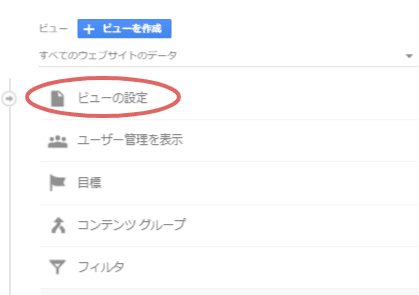
1-1.[管理]→[ビューの設定]と進む
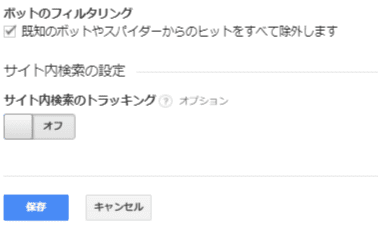
1-3.保存ボタンを押して完了1-2.[ボットのフィルタリング]にチェックを入れる
2.フィルタにURLを設定
2-1.[管理]→[アカウント]→[すべてのフィルタ]と進む
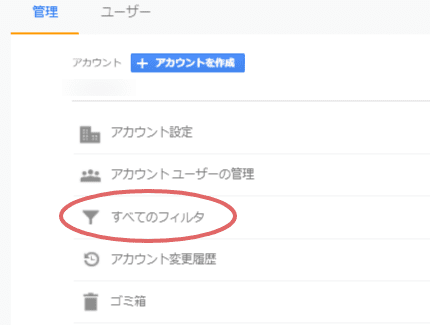
2-3.[フィルタ名]を設定し、[カスタム]、[除外]を選択2-2.[+フィルタ]ボタンをクリックし、フィルタを新規作成する
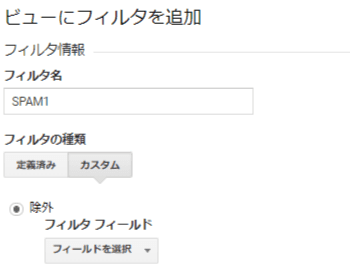
2-4.フィルタフィールドの[参照]を選択
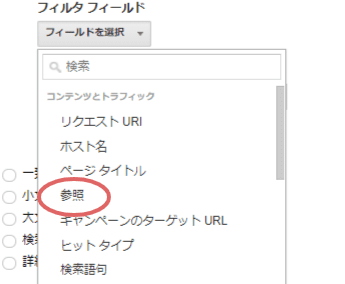
2-5.[フィルタパターン]にリファラースパムのURLを入力
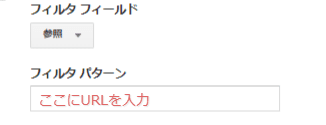
2-6.[すべてのウェブサイトのデータ]を追加し、保存ボタンを押して完了。
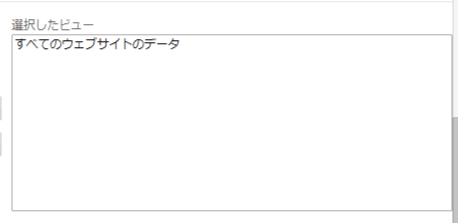
3.言語設定がない(notset)を除外
3-1.[管理]→[アカウント]→[すべてのフィルタ]と進む
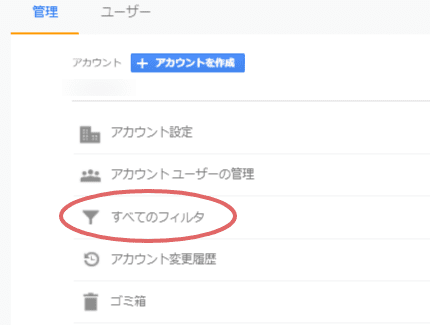 |
3-2.[+フィルタ]ボタンをクリックし、フィルタを新規作成
3-3.[フィルタ名]を設定し、[カスタム]、[除外]を選択
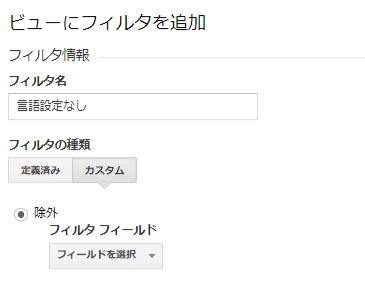 |
3-4.[フィルタパターン]の(notset)を選択
3-5.[すべてのウェブサイトのデータ]を追加し、保存ボタンを押して完了
リファラースパムは計測がしにくくなるだけでなくスパムサイトに誘導される恐れもあるため、見つけたら早めに対処するようにしましょう。
まとめ:Googleアナリティクスのdirectとは
今回は、Googleアナリティクスで計測できるデータの1つ「direct/none」について解説しました。
「direct/none」について理解は深まったでしょうか。
このページの要点は以下になります。
- Googleアナリティクスのdirectとは参照元のページがない、またはわからない場合に分類されるセッション
- Googleアナリティクスではdirectトラフィックの詳細までは特定できない
- Googleアナリティクスのdirectトラフィックを特定するためには、キャンペーンパラメータを特定しフィルタを設定する必要がある
サイトやブログのアクセスを改善する上で、Googleアナリティクスのdirectリファラーのデータ分析や、流入元の詳細を特定することは非常に重要です。
directリファラーとは何か、directトラフィックの確認方法、directトラフィックの特定方法についてまだよくわからないところがあるという方は、もう一度解説部分を見返してみましょう。











